Descrição
Planejamento de Compras Terceiristas
Objetivo: Calcular a necessidade de compra dos PSA's e Insumos considerando o estoque de terceiros
Ver exemplo: Teste 142316.xls
|
.
Descrição dos Campos, Implicações e Exemplos
.
Mecânica: Filtrar somente itens beneficiados
Se na estrutura:
- Comprado: Compra do fornecedor e entrega no fornecedor preferencial do produto pai (exemplo: Coferly)
- PSA: Gerar pedido de compra unitário
- Serviço: Soma a qtd dos terceiros e gera único item no pedido de compra
Ação: Gerar OCs
- Gerar pedido de Compra do PSA para o Terceirista + Serviços
- Gerar pedido de Compra para fornecedor entregar no Terceirista (fornecedor preferencial do produto pai)
ENW0001 - Estrutura de Produtos
- Se Produto pai beneficiado, mostrar box TERCEIRO
- Tipo: Comprado / PSA / Serviço
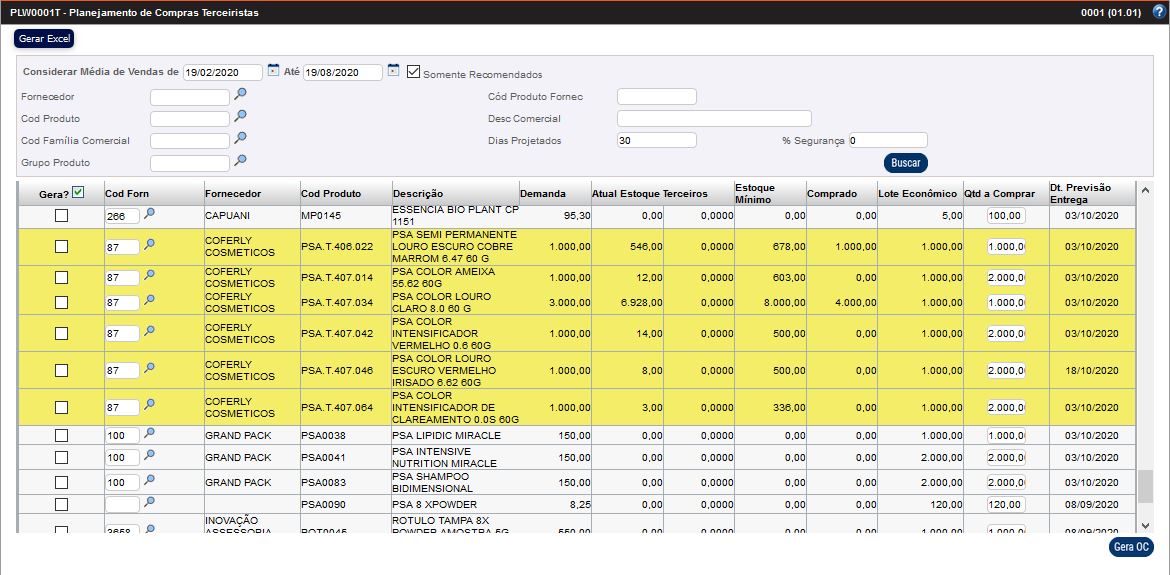
1)O produto 407.033 teve sua estrutura alterada na tela ENW0001 – Estrutura de Produtos (Acesso no módulo Produção clicando no item “Estrutura de Produtos)
a.O produto filho PSA.T.407.033 teve seu tipo marcado como “PSA”;
b.O produto filho 5.000 teve seu tipo marcado como “Serviço”;
c.Todos os outros produtos da estrutura tiveram seus tipos marcados como “Comprados”
2)Foram definidos estoques mínimos para os produtos filhos:
a.CX0017, valor de 25
b.EMB240178, valor de 10
c.ETQ0141, valor de 10
d.MP0145, valor de 10
3)Os estoques atuais dos produtos filhos foram acertados e drasticamente reduzidos para valores não maiores que 100.
4)Estoque de terceiros de todos os produtos foram zerados, menos do produto “5.000” que foi acertado com o valor de 10.
5)As quantidades compradas não foram alteradas.
Consideradas todas as ações acima, o relatório foi executados com o seguintes critérios:
•Considerar média de vendas de 01/03/2018 até 29/03/2018;
•Foi desmarcada a opção “Somente Recomendados”, para que todos os produtos da estrutura fossem carregados;
•Cod Produto foi utilizado o produto “407.033”
•Dias Projetos foi definido com o valor de 30.
O relatório apresentando:
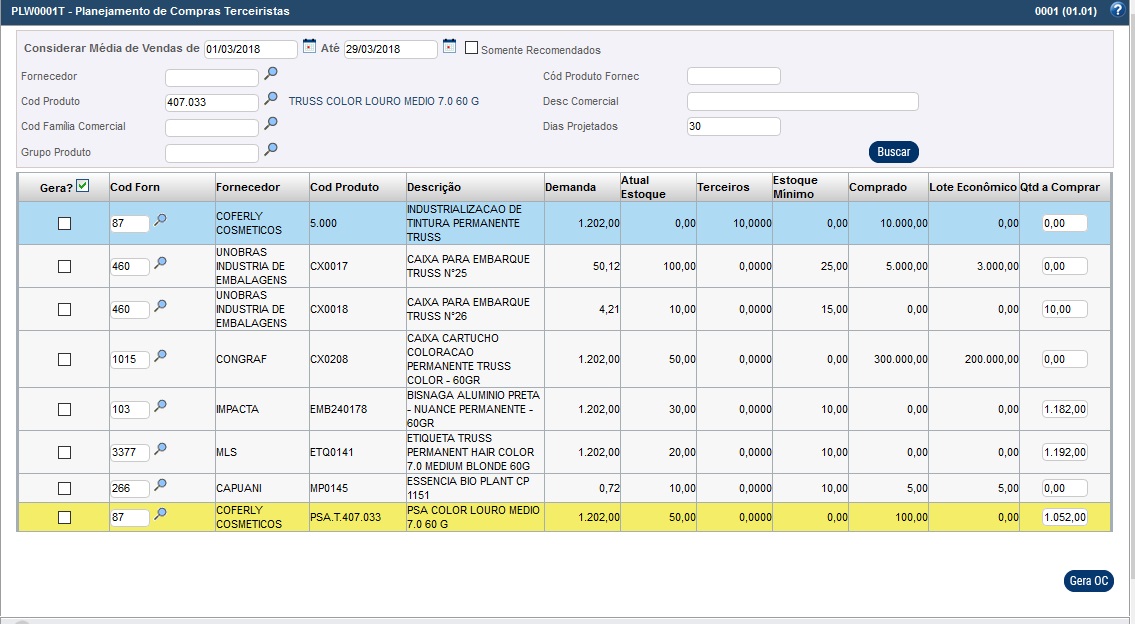
.Os produtos que foram marcados como tipo “Serviço”, terão suas linhas coloridas em azul. Os produtos marcados como tipo “PSA” terão suas linhas coloridas em amarelo.
A coluna demanda é calculada através de uma equação matemática que irá buscar os produtos com pedidos no período selecionado e irá realizar uma média, que será então multiplicada pelo número de dias projetados.
A coluna “Atual Estoque” busca o total do produto presente em estoque.
A coluna “Terceiros” busca o total do produto presente em estoque de terceiros.
A coluna “Estoque mínimo” traz o valor de estoque mínimo conforme informado no Cadastro de Produto na aba Estoque.
A coluna “Comprado” traz o total de pedidos de compra do produto.
A coluna “Lote Econômico” traz o valor informado no cadastro de produto.
A coluna “Qtd a Compras” é calculada da seguinte forma:
![]()
Se o resultado da equação for um número positivo, o relatório irá então preencher a coluna “Qtd a Comprar” com o maior valor entre Lote Econômico e Qtd. No caso de teste acima, os cálculos ficaram assim:
![]()
Seguindo a lógica, todos os produtos com Qtd negativa e que o “Lote Econômico” é igual a 0, não terão “Qtd a Comprar” zerada.
No exemplo acima, o produto CX0018 possui demanda de 4,21 e um estoque de 10, porém em seu cadastro, foi configurado um “Estoque Mínimo” de 15. O relatório calcula então a diferença necessária para atender esse estoque mínimo. Como a unidade de compra não é fracionada, esse número aparece então como um inteiro.
O usuário pode então selecionar um ou mais produtos, marcando a caixa de seleção da primeira coluna, para realizar que a aplicação crie pedidos de compras para os produtos. No teste serão geradas Ordens de Compra para o PSA e para um produto:
![]()
Ao clicar no botão “Gerar OC”, as informações do relatório desaparecerão. O usuário pode realizar nova busca e verá que os valores na coluna “Comprado” serão imediatamente atualizados:
![]()
E os pedidos de compras são gerados.
Produto PSA:
![]()
Produto Comprado:
![]()
Os pedidos de compra são gerados com situação “Aguardando aprovação” e as NOPs utilizadas refletem as definidas nos parâmetros do sistema.
. PARÂMETROS relacionados: . Módulo Planejamento NOP do Pedido de Compra do PSA para o Terceirista NOP do Pedido de Compra para fornecedor entregar no Terceirista |